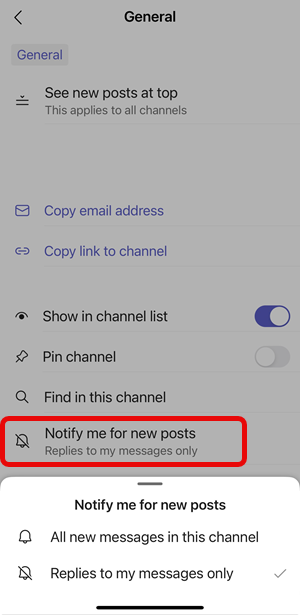Microsoft Teams'de kanal bildirimlerini özelleştirme
Kanaldan gelen bildirimleri ayarlamak veya ince ayar yapmak istiyorsanız şu şekilde yapabilirsiniz:
-
Kanal adına gidin ve


-
Nerede, ne sıklıkta ve hangi bildirimleri almak istediğinizi seçin.
Kanal bildirimlerinde bulabileceğiniz farklı ayar türleri aşağıdadır:
-
Tüm yeni gönderiler , kanalda yeni bir konuşma başlattığında sizi bilgilendirir
-
Tüm yanıtları ekle seçeneği, birisi konuşmaya yanıt verdiği her durumda sizi bilgilendirir
-
Kanal bahsetmeleri , kanalı @mentions her zaman sizi bilgilendirir
Başlık ve akış seçildiğinde cihazınıza ve Teams'in sol üst kısmındaki Etkinlik'e bildirim gönderilir. Yalnızca akışta göster'i seçtiğinizde masaüstünüze bildirim gönderme atlanır ve yalnızca etkinlik akışınızda gösterilir.
Kanaldan daha az bildirim mi istiyorsunuz? Buradan da kapatabilirsiniz . Değişikliklerinizi tamamladığınızda, kaydetmek için Kaydet'i seçin.
Not: Varsayılana sıfırla'nın seçilmesi her öğe için bildirimleri açar ve etkinlik akışınızda sizi bilgilendirir ve masaüstü başlık bildirimleri gönderir.
İlgili makaleler
Daha fazla bilgi edinmek mi istiyorsunuz?
Kanaldan gelen bildirimleri ayarlamak veya ince ayar yapmak istiyorsanız şu şekilde yapabilirsiniz:
-
Kanala gidin ve kanalı seçin. Kanalda, sol üst kısımdaki kanal adını seçin.
-
Yeni gönderiler için bana bildir'i seçin. Kanaldaki tüm yeni iletiler için veya yalnızca iletilerinize gönderilen yanıtlar için bildirim almayı seçebilirsiniz.